
Când vine vorba de prezentări, imaginile sunt adesea la fel de importante ca și textul în sine - și plasarea acestor imagini nu este diferită. Google Slides vă permite să poziționați o imagine în fața textului (sau în spatele).
Cum se adaptează pozițiile imaginii în Google Tlides
Pentru a începe, deschideți prezentarea Google Slides care conține imaginea pe care doriți să o reinstalați. Dacă nu ați introdus deja o imagine, puteți face acest lucru făcând clic pe Insert & GT; Imagine, apoi alegerea locației imaginea este stocată.
LEGATE DE: Cum să plasați textul pe un grafic în Microsoft Word
Cu imaginea de pe diapozitiv, faceți clic și trageți-l în locația dorită să fie pe diapozitivul dvs. Dacă se întâmplă, de asemenea, să fie text acolo, nu vă faceți griji - aduceți imaginea acolo oricum. După poziționarea corectă, asigurați-vă că imaginea este încă selectată. Frontiera imaginii va fi albastră atunci când este selectată.
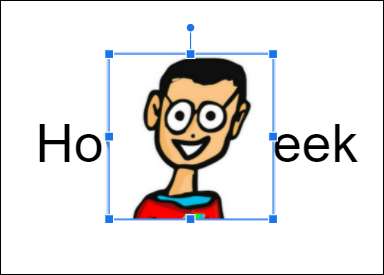
Apoi, faceți clic dreapta pe imagine. Plasați cursorul peste opțiunea "Comandă" din meniul contextual.
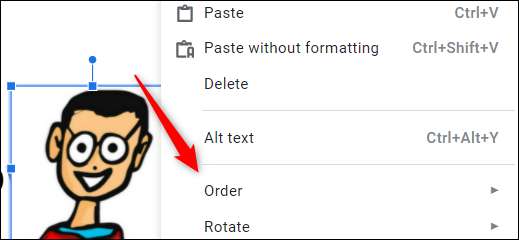
Un submeniu va apărea cu aceste patru opțiuni:
- Aduceți în față: Acest lucru aduce imaginea selectată în fața tuturor obiectelor aflate în prezent în fața acestuia.
- Aduceți înainte: Acest lucru aduce imaginea selectată într-un nivel.
- Trimite înapoi: Aceasta trimite imaginea selectată înapoi un nivel.
- Trimiteți înapoi: Aceasta trimite imaginea selectată în spatele tuturor obiectelor aflate aflate în spatele ei.
În funcție de poziția curentă a imaginii selectate, unele opțiuni pot fi gri.
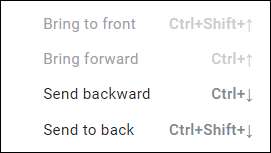
În acest exemplu, dorim să poziționăm imaginea din spatele casetei noastre de text. Deoarece există doar două obiecte (caseta de text și imaginea), putem selecta "trimite înapoi", deși "trimite înapoi" ar realiza același lucru.

Rețineți că fiecare opțiune are, de asemenea, o comandă rapidă de la tastatură. Pentru a aduce imaginea înainte sau a trimite-o înapoi, apăsați CTRL + UP sau CTRL + în jos, respectiv. Sau, aduceți-o în față sau trimiteți-o în spate cu Ctrl + Shift + UP sau Ctrl + Shift + în jos, respectiv.
Iată cum arată când plasați imaginea din spatele textului.
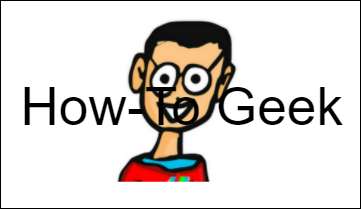
Folosind aceste patru opțiuni de comandă, puteți perfecționa plasarea textului și a imaginilor în prezentarea dvs.
Acum știți cum să poziționați imagini în fața sau în spatele textului, una dintre caracteristicile de bază pe care trebuie să le cunoașteți pentru a cunoaște Master Google diapozitive. . În funcție de imaginea și de culoarea textului dvs., textul poate fi dificil de citit. Dacă așa stau lucrurile, Creșteți opacitatea imaginii dvs. .
LEGATE DE: Cum de a poziționa imaginile în spatele sau în fața textului în Google Docs







